马上注册,结交更多好友,享用更多功能,让你轻松玩转社区。
您需要 登录 才可以下载或查看,没有账号?注册

x
PS绘制《圣灵降世》作品详解(上)
PS绘制《圣灵降世》作品详解(下)
在上篇教程中已经刻画出了《圣灵降世》的大概画面单色效果,接下来我们要进入长时间的细致上色阶段了。
photoshop教程完成图

1.首先要定下整幅画需要的主要色系,这幅的主色调我大概定为以下这四种。
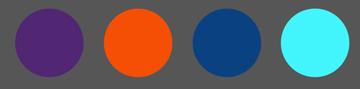
图1-1
选择【喷枪】柔边笔刷

图1-2
新建一层,图层模式选为【叠加】。
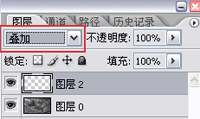
图1-3
接着为插画铺上基本的色调,如下图。

图1-3
2.继续新建一层,图层模式设为【叠加】,继续叠加和调整颜色融合度。
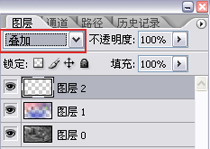
图2-1
现在看看,颜色有点脏和沉,而且把魔法阵都挡住了。

图2-2
3.按着ctrl同时点击魔法阵的图层,然后再新建一层,图层模式为【颜色减淡】,特殊处理魔法阵的颜色,让它凸显出来。
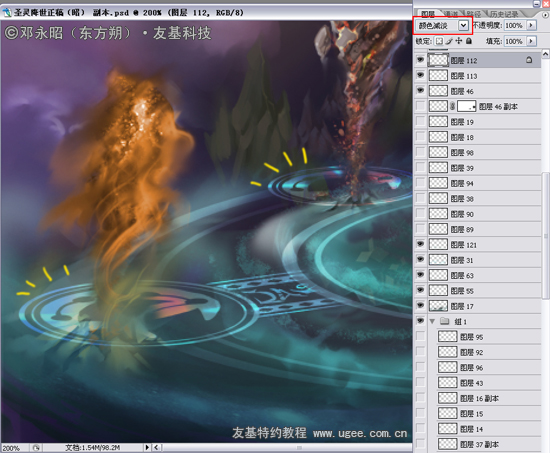
图3-1
整体看看,法阵的形状出来了,但是四元素的色调还是比较灰,主体的亮点没有。

图3-2
如果教程有不明的地方,请到新手求助版发帖提问:ps新手求助 !
以下是提问标题和内容格式:
标题格式:
ps教程求助《PS绘制《圣灵降世》作品详解(下)》教程这里改成你那里不明白怎样做?
内容格式:
ps教程名称:《PS绘制《圣灵降世》作品详解(下)》
ps教程链接:(填写本教程网址)
不明白的地方:(详细说明第几步和那里不明白!)
我的效果图:(方便别人看你那里出错)
我软件截图:(包含图层和整个软件界面)
教程编号:108180 作者:admin 出处:网络 |